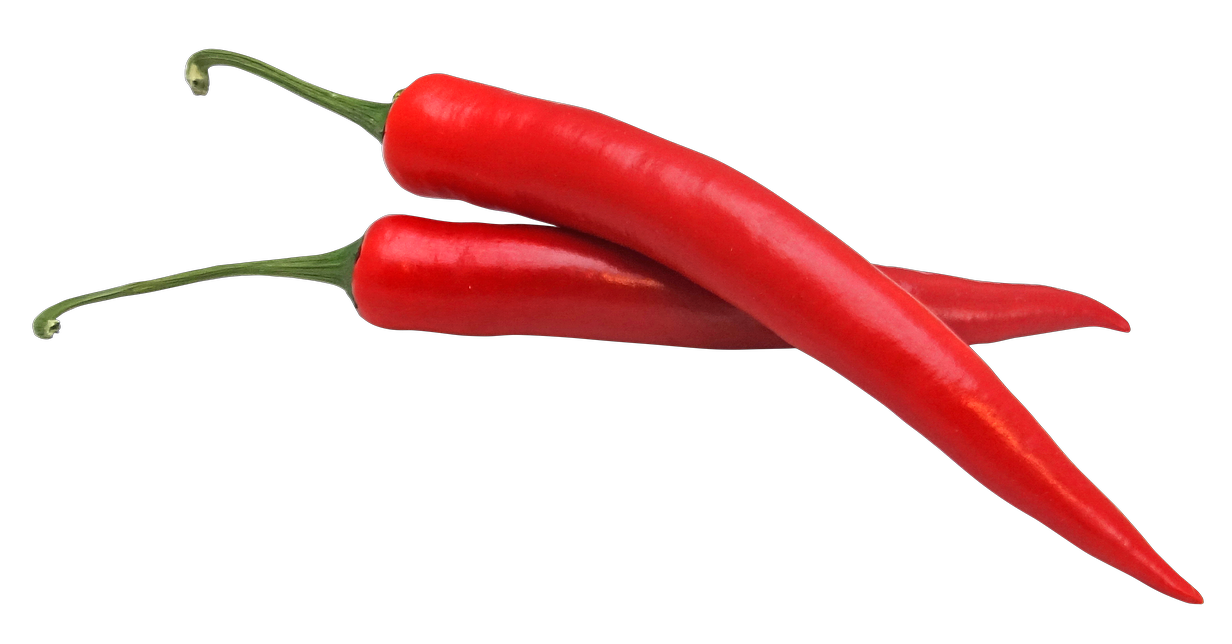ハードディスクを認識させる際、試してみる事
認識できなくなった外付けハードディスク
随分と前のことになりますが、パソコンを使っていたら突然、外付けハードディスクに書き込みができなくなりました。その後、何度か書き込みさせようとしたら、パソコンのOSがフリーズしてしまいました。
仕方なくパソコンを再起動してマイコンピュータで確認してみると、外付けハードディスクを認識していませんでした。
外付けハードディスクの本体からは、空回りしているような音が聞こえました。個人的な判断(素人判断)になりますが、壊れたみたいです。
こんな時、業者さんに外付けハードディスク装置の修理を依頼すると、もしかしたらハードディスクが修理されて戻って来るかもしれません。
ですが基本的には、ハードディスク装置が交換されるそうです。なので、ハードディスクのデータを失う可能性が高いです。注意が必要です。
※外付けハードディスクの修理方法については、それぞれの業者で確認してください。
試してみる事
ケーブル接続の確認
パソコンの外付けハードディスクを接続している時、

ことがあります。そうなったらデータを復元するために、確認や作業をする事になります。
データを復元するためには、まずはパソコンに対してハードディスクを認識させることが必要です。
外付けハードディスクを認識しなくなる理由として、物理的に接続されていない、ということがあります。落ち着いて今一度、ケーブルの接続を丁寧に確認しましょう。
さらに念のため、ハードディスク装置の電源が入っているかどうか確認しましょう。
取り出したハードディスク装置をアダプターで接続
外付けハードディスクが認識しなくなった場合、トラブルの原因がハードディスク・ドライブにあるとは限りません。外付けのハードディスクなので、接続ケーブルから機器内部まで、疑わしい部分が多数あります。
原因を特定させる方法としては、外付けハードディスク・ドライブからハードディスク・ドライブ単体を取り出して、変換アダプターケーブルを使ってパソコンに接続してみてください。そして改めてハードディスク装置を認識できているかどうか、確認します。
※近年のハードディスクは、S-ATA接続の機器が多いようです。よってS-ATAとUSBの変換アダプターケーブルを、使うことになります。
※ハードディスクを分解した場合、メーカーの保証を受けられません。ご注意ください。
分解して取り出したハードディスク装置をパソコン側から確認できたなら、ハードディスク・ドライブ単体は正常に動作していると言えます。ドライブを指定して、中身のデータを読み込めるでしょう。
外付けハードディスクの場合では、コントローラーだけが壊れている場合も見られます。「ハードディスク装置そのもの」は、問題がない場合があります。
認識できなくなった内蔵ハードディスク
内蔵ハードディスクを認識させる場合も、同じような「やり方」になります。
USB方式の外部接続キットなどを使って、パソコンから取り外した内蔵ハードディスクを外付けハードディスクとして、パソコンに接続します。そうすれば、ハードディスク内のデータを読み取れる可能性がある、と思います。
なお、外部接続キットでノート用の2.5インチ・ハードディスクにも対応している物を選べば、デスクトップ・パソコンにノート用の2.5インチ・ハードディスクを接続できます。